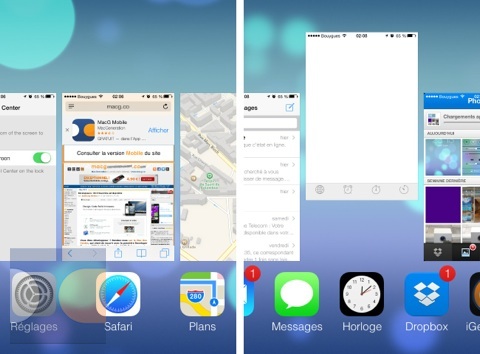Avec iOS 7, Apple abandonne certains repères désormais évidents, comme les boutons de retour en forme de flèche vers l’arrière surlignée par « Retour ». Consciente que le tactile est désormais généralisé, elle fait la part belle aux raccourcis gestuels, aux mouvements « naturels » et aux manipulations avancées. Et en profite au passage pour ajouter des fonctions demandées de longue date.

Le « glisser pour déverrouiller » est emblématique de l’approche d’Apple : le bouton en forme de bouton invite à poser le doigt sur l’écran ; la flèche indique le sens de défilement ; l’effet lumineux suggère l’action de défilement ; s’il y avait le moindre doute, ce qu’il faut faire est indiqué en toutes lettres. En 2007, il fallait apprendre à utiliser le tactile.
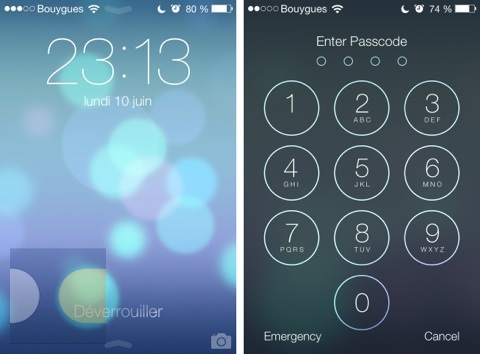
La couleur de contraste de l’interface change en fonction de la couleur générale de votre fond d’écran.
Du « glisser pour déverrouiller », il ne reste qu’un mot, « Déverrouiller », et l’effet lumineux. On peut d’ailleurs déverrouiller en glissant n’importe où sur l’écran d’accueil, sans regarder — si besoin, un énorme clavier apparaît pour taper le code de sécurité. En 2013, les guides ne sont plus nécessaires : vous ne trouverez pas de gros boutons ou de grosses flèches dans iOS 7.
Rien n’indique sur l’écran d’accueil qu’un geste depuis le haut de l’écran fait apparaître le centre de notifications, qu’un geste un peu plus bas fait apparaître Spotlight et qu’un geste depuis le bas fait apparaître le centre de contrôle. (C’est par contre le cas sur l’écran de verrouillage.) Rien n’indique dans Safari que balayer vers la droite recharge la page précédente. Mais tous ces gestes semblent logiques.
Parfois, l’interface même des applications disparaît, pour ne laisser place qu’au contenu. Safari ou Plans, par exemple, ont tendance à très vite passer en plein écran parce que la navigation (sur le web ou sur une route) demandent de la place. Mais on sait que taper sur l’écran permettra de retrouver le chrome : le geste permet d’économiser de la place.
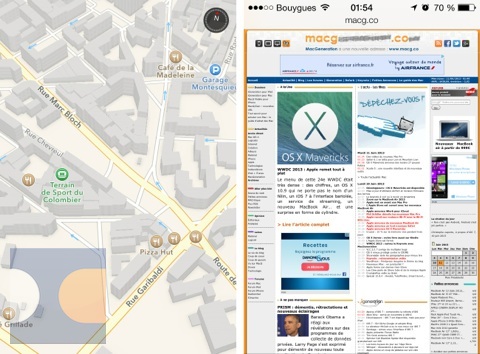
Le centre de notifications, que l’on convoque donc toujours depuis le haut de l’écran, est désormais plus aéré. Il comporte une section « Manqués » regroupant les notifications manquées et une section « Aujourd’hui », l’équivalent du fameux écran « Today » de Windows Phone affichant les événements à venir (calendrier et rappels) dans la journée et le lendemain.
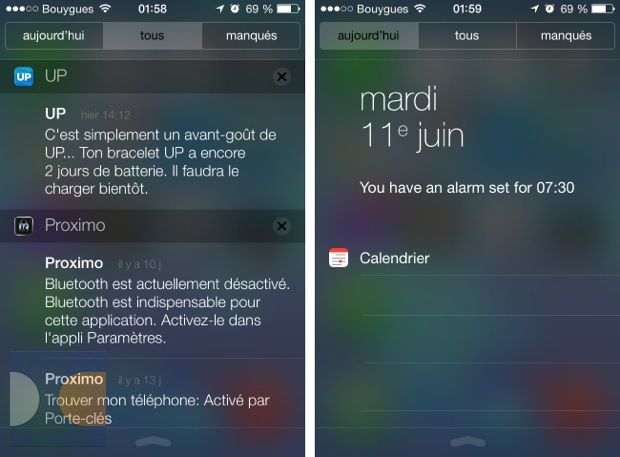
Le centre de contrôle, appelé par le geste inverse, regroupe… les contrôles. Ceux, classiques, de luminosité, de son et de lecture, ainsi que les très demandés boutons permettant de (dés)activer certains réglages, que l’on ne peut malheureusement pas modifier. Il intègre aussi quatre raccourcis vers une fonction lampe torche (qui utilise le flash de l’iPhone), l’horloge, la calculatrice et l’appareil photo, ainsi que les contrôles généraux d’AirPlay et AirDrop.
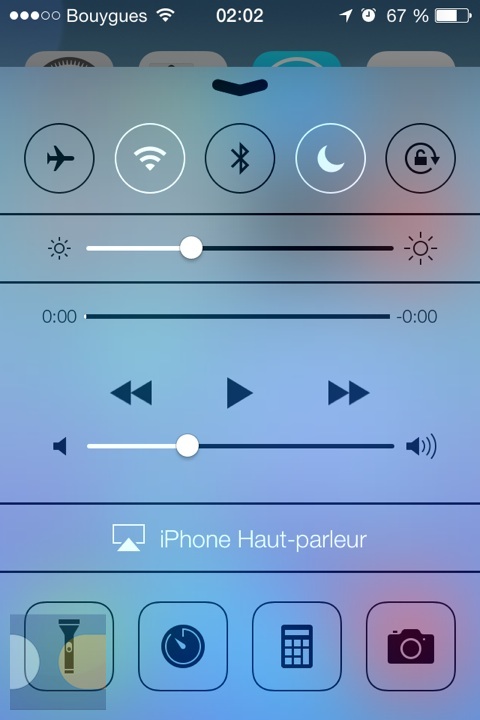
Enfin, l’interface du multitâche a été entièrement revue, même si ce mode est toujours déclenché par une double pression sur le bouton d’accueil. Les apps sont désormais affichées sous forme de cartes ; comme sur feu webOS, on quitte une app en jetant sa carte vers le haut. On notera que certaines apps peuvent être autorisées à mettre à jour leur contenu et donc leur carte en arrière-plan, une fonction pour le moment réservée à la météo et à la bourse — on s’approche du fonctionnement d’un widget.